QC(Quantity Center)是款企业用户比较常用的测试管理工具,但是登录Quantity Center后,很多客户端组件无法正常下载的问题,导致Quantity Center无法使用,该怎么办呢?下面来看看具体的解决方法。
解决方法如下:
1、首先在win7开始菜单中“搜索程序和文件”中输入“UAC”按回车键;
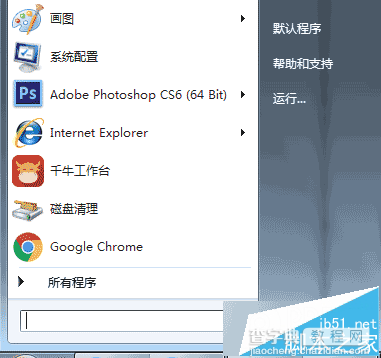
2、打开用户帐户控制设置窗口后,将用户帐户控制设置滑到最下方“从不通知”状态,最后点击确定;
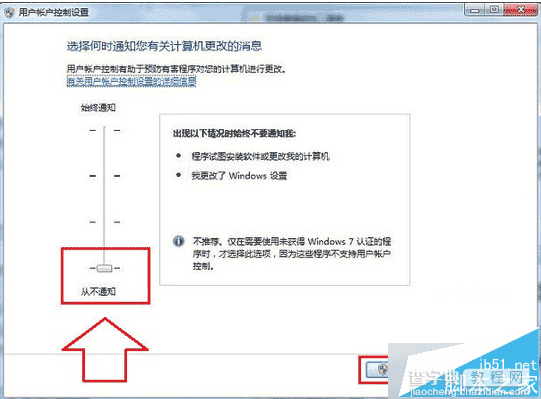
3、然后在开始菜单附件中找到“命令提示符”选项,鼠标右键在菜单中选择“以管理员身份运行”选项;
4、打开命令窗口后输入命令“bcdedit /set {current} nx AlwaysOff”然后按回车键,最后重启电脑即可。
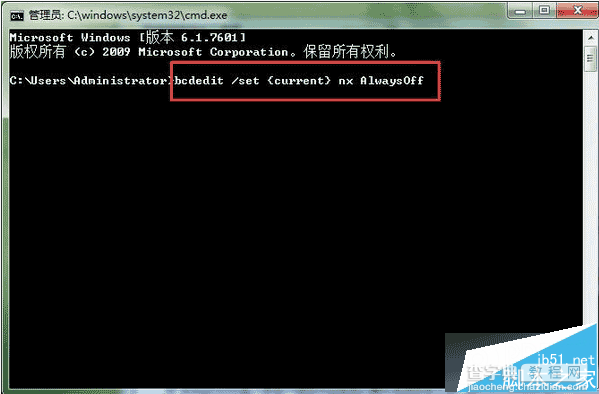
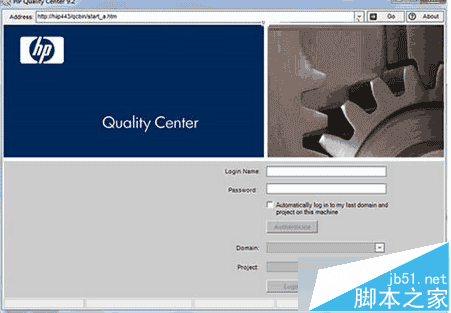
以上就是win7登录Quantity Center测试管理工具后客户组件无法正常下载的解决方法,通过命令提示符进行一些简单设置即可。希望可以帮助大家,感兴趣的朋友可以关注查字典教程网!
【win7登录Quantity Center测试管理工具后客户组件无法下载解决方法】相关文章:
★ win7系统共享打印机无法保存错误0x00000001的解决方法
★ Win10系统远程其他系统电脑提示客户端无法建立与远程计算机的连接的解决方法
★ win7安装Office提示1603/1902错误解决方法
★ 戴尔Vostro14升级win10系统后无法正常关机的原因及解决方法
★ win7系统SQLServer2005提示SQL Server服务无法启动解决方法
★ win10系统使用APMserv时提示80端口被占用的解决方法
★ win8系统登录QQ提示QQ软件已被破坏无法继续使用解决方法
